Linux-tiedostojärjestelmän hierarkia
Kaikki alkaa Linuxin hakemistopuusta. Hakemistohierarkiapuu laajenee juuresta (jota merkitään nimellä "/") jokaiseen muuhun paikkaan. Kaikki tiedostot ja kansiot ovat tässä verkossa.
Tämä on tarina oletustiedostojärjestelmästä. Muuta tiedostojärjestelmää käytettäessä sen on oltava myös nykyisen tiedostojärjestelmän alainen. Kaikki muut tiedostojärjestelmät on asennettava kiinnityskohtaan (hakemisto, johon nykyinen tiedostojärjestelmä on tällä hetkellä saatavilla). Vasta sitten tiedostojärjestelmä on nykyisen tiedostojärjestelmän käytettävissä. Minkä tahansa toiminnon suorittamiseksi liittämispiste toimii yhdyskäytävänä isännästä vieraan tiedostojärjestelmään.
Kun työ on valmis, se voidaan irrottaa. Irrotus on pohjimmiltaan yhteyden irrottaminen asennetun tiedostojärjestelmän ja muun tiedostojärjestelmän välillä. Tätä työtä “umount” hoitaa. Se vie tietyn tiedostojärjestelmän kiinnityskohdan ja irrottaa sen nykyisestä.
Katsotaanpa, kuinka “umount” -toimintoa käytetään olemassa olevan tiedostojärjestelmän irrottamiseen.
Sijainti
mikä määrä
Tämä näyttää "umount" sijainnin. Aina kun soitat tätä komentoa, se suoritetaan sieltä.
Versio
Tarkista ”umount” -versio suorittamalla seuraava komento.
umount -VTai,
umount --versio
Tiedostojärjestelmän irrotus
Irrottamiseksi “umount” tarvitsee kyseisen tiedostojärjestelmän kiinnityskohdan. Tässä on "umount" -komennon rakenne.
umountOlen esimerkiksi asentanut Ubuntu ISO: n. Se on asennettu “/ run / media / viktor / Ubuntu 19.04 amd64 ”kiinnityskohta. Suorita komento “mount” tarkistaaksesi sen olemassaolon.

Irrota ISO-arvo seuraavalla.
umount '/ run / media / viktor / Ubuntu 19.04 amd64 '
Jos irrotus onnistui, se menee antamatta varoitusmerkkiä. Suorita "mount" varmistaaksesi, että se onnistui.
kiinnitys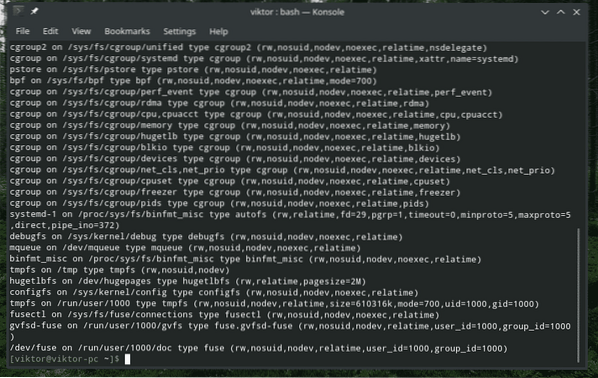
Kiinnityspistettä ei ole luettelossa, joten se on irrotettu onnistuneesti.
Pakota irrotus
Jos käytetään kiinnityspistettä, ”umount” ei anna sinun irrottaa tiedostojärjestelmää. Sen sijaan se heittää virheen.

Ellet ole varma lopputuloksesta, sinun ei pitäisi yrittää pakottaa irrottamaan tiedostojärjestelmää. Jos päätät pakottaa irrotuksen, käytä “-f” -merkkiä.
sudo umount -f
Vaikuttaa siltä, että edes se ei voinut irrottaa tiedostojärjestelmää. Käytä siinä tapauksessa laiskaa irrotusta. Käytä lippua “-l”.
sudo umount -l
Tarkista tulos.
kiinnitys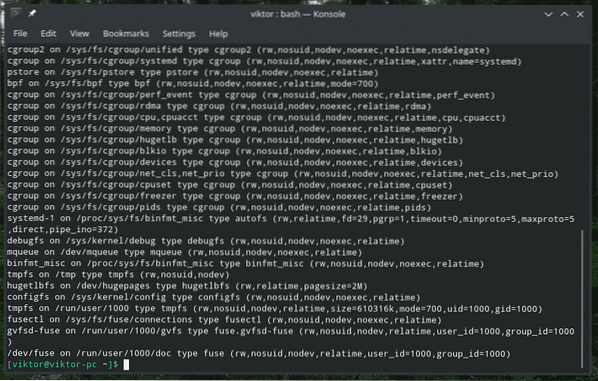
Joten mitä tapahtui täällä? Ensimmäinen yrittää irrottaa tiedostojärjestelmän, vaikka se olisi varattu. Joissakin tapauksissa se voi kuitenkin johtaa tavoitteen epäonnistumiseen. Siinä tapauksessa käytimme "laiska" irrotusta. Se odottaa kaikkien levytoimintojen päättymistä ja sitten irrottaa tiedostojärjestelmän.
Yllä olevassa skenaariossa tein suuren tiedostokopion. Joten laiska irrotus mahdollisti tiedostojärjestelmän katoamisen heti, kun tiedostojen kopiointi oli valmis.
Tiedostojärjestelmän käytön havaitseminen
Jos jokin ohjelma käyttää tiedostojärjestelmää, sitä ei voida purkaa normaalisti. Tällöin paras tapa on etsiä syyllistä, joka käyttää tiedostojärjestelmää ja suorittaa tarvittavat toimet. On olemassa useita tapoja tehdä niin, mutta on toinen sisäänrakennettu työkalu, joka tekee työn: kiinnitysyksikkö.
Suorita seuraava komento tarkistaaksesi käynnissä olevat prosessit, jotka käyttävät tiettyä tiedostojärjestelmää.
kiinnitysyksikkö -mu
Tämän lähdön avulla voit tehdä 2 asiaa; pyydä prosessin omistajaa lopettamaan se tai lopettamaan se pääkäyttäjän oikeuksien avulla. Tällöin noudatetaan toista vaihtoehtoa.
kiinnitysyksikkö -kTai,
kiinnitysyksikkö -k -9
Irrota kaikki tiedostojärjestelmät
Varoitus: Tämä on vaarallinen liike. Ilman varotoimia tämä komento todennäköisesti vahingoittaa järjestelmää merkittävästi.
Seuraava komento poistaa kaikki nykyisen järjestelmän tiedostojärjestelmät (kuvattu tiedostossa / etc / mtab). Kanssa “umount” v2.7 ja uudemmat, proc-tiedostojärjestelmiä ei pureta. Käytä tähän toimintoon ”-a” -merkkiä.
umount -a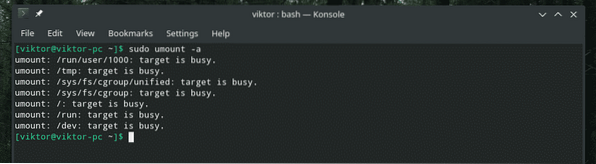
Asennus uudelleen, kun irrotus epäonnistuu
Tämä komento kehottaa “umount” asentamaan tiedostojärjestelmän vain luku -tilaan, jos irrotus epäonnistuu.
umount -r
Jos kiinnityskohta asennettiin silmukkalaitteena, seuraava komento myös vapauttaa sen.
umount -r -d
Väärennetty irrotus
Seuraava komento tekee kaiken irrotusprosessista paitsi, että todella suorittaa umount-apulaitteen. Tällä menetelmällä merkintä voidaan poistaa tiedostosta / etc / mtab.
Miksi tarvitsemme sitä? Joissakin tapauksissa ”/ etc / mtab” -tiedostossa on vanhentuneita merkintöjä. Tämä komento poistaa virheelliset merkinnät aiheuttamatta mitään ongelmaa.
Tarkista ensin ”/ etc / mtab” -tiedosto.
kissa / etc / mtab
Suorita nyt väärennetty irrotus.
umount - väärennös
Useita irrotuksia
Jos olet kiinnostunut irrottamaan useita kiinnityskohtia, sinun ei tarvitse suorittaa “umount” jokaiselle yksittäiselle kiinnityskohdalle. Kaikki voidaan suorittaa yhdellä rivillä.
umount
Lopulliset ajatukset
”Umount” -järjestelmän ainoa tavoite on irrottaa kaikki asennetut tiedostojärjestelmät järjestelmästä. Vaikka käyttöskenaario vaihtelee, nämä ovat melkein kaikki toimet, jotka suoritetaan useimmissa tapauksissa. Täydellinen ja perusteellinen opas näistä vaihtoehdoista on man- ja infosivulla.
mies umount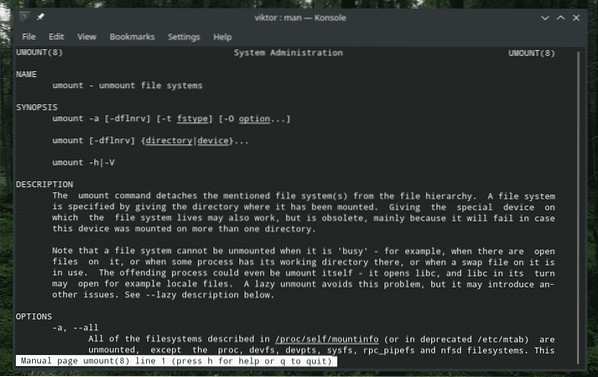
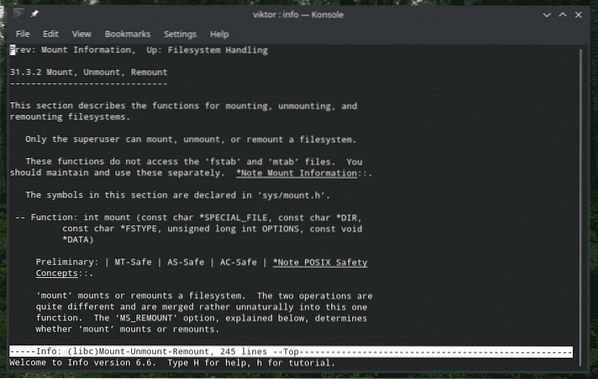
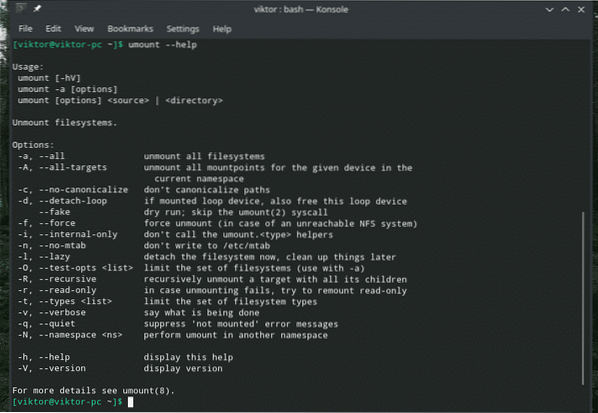
Nauttia!
 Phenquestions
Phenquestions


